Kiểm Tra Cấu Hình Máy Tính Chơi Game: Hướng Dẫn Chi Tiết Từ A-Z
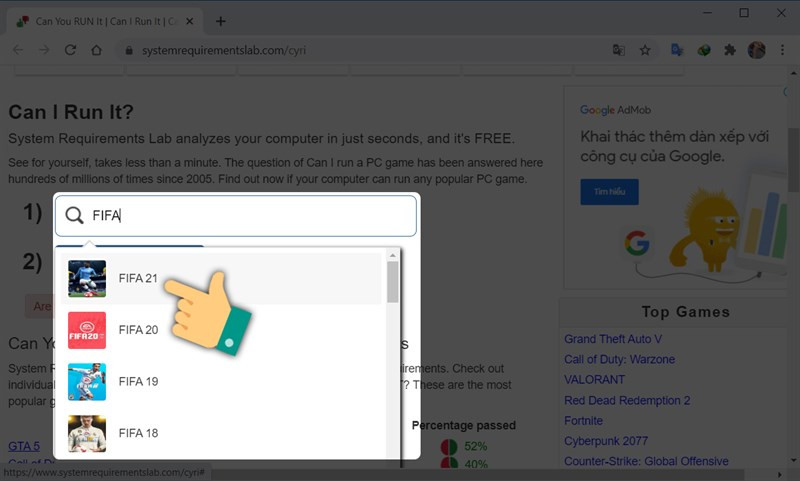
Bạn đam mê game nhưng không chắc máy tính của mình có “gánh” nổi tựa game yêu thích? Việc tải và cài đặt game chỉ để rồi nhận ra máy không đủ cấu hình quả thật rất mất thời gian. Bài viết này sẽ hướng dẫn bạn cách kiểm tra cấu hình máy tính một cách chi tiết, giúp bạn lựa chọn được những tựa game phù hợp, tránh lãng phí thời gian và tận hưởng trọn vẹn thế giới game.
Mở đầu bằng một câu hỏi quen thuộc: Liệu chiếc máy tính của bạn có đủ mạnh để chiến những tựa game hot nhất hiện nay? Cấu hình máy tính đóng vai trò then chốt trong việc trải nghiệm game mượt mà. Hiểu rõ cấu hình máy và so sánh với yêu cầu của game sẽ giúp bạn tránh tình trạng giật lag, crash game, và tận hưởng đồ họa tuyệt đẹp. Bài viết này sẽ giải đáp mọi thắc mắc về việc kiểm tra cấu hình máy tính, dù bạn đang có máy tính hay chưa.
I. Lợi ích của việc kiểm tra cấu hình máy tính
Kiểm tra cấu hình máy tính trước khi tải game mang lại nhiều lợi ích thiết thực:
- Tiết kiệm thời gian: Tránh tải và cài đặt những game không tương thích, giúp bạn tập trung vào những tựa game phù hợp.
- Trải nghiệm game tốt hơn: Chơi game mượt mà, không giật lag, đồ họa đẹp mắt.
- Đơn giản và dễ thực hiện: Bạn có thể kiểm tra cấu hình máy tính mà không cần cài đặt phần mềm phức tạp.
II. Kiểm tra cấu hình khi có máy tính
1. Hướng dẫn nhanh
Truy cập System Requirements Lab, tìm kiếm game, nhấn “Can You Run It” hai lần, chạy file “Detection.exe”, và xem kết quả.
2. Hướng dẫn chi tiết
- Bước 1: Truy cập website System Requirements Lab.
- Bước 2: Nhập tên game vào ô tìm kiếm.
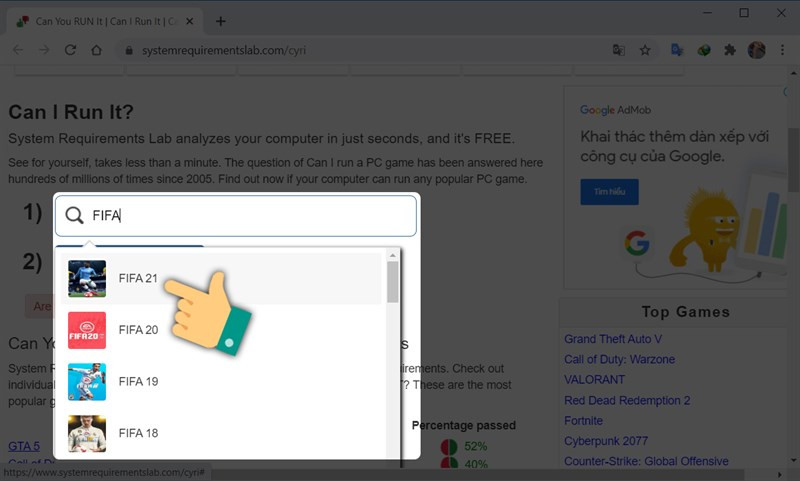 Nhập tên game
Nhập tên game - Bước 3: Nhấn “Can You Run It”.
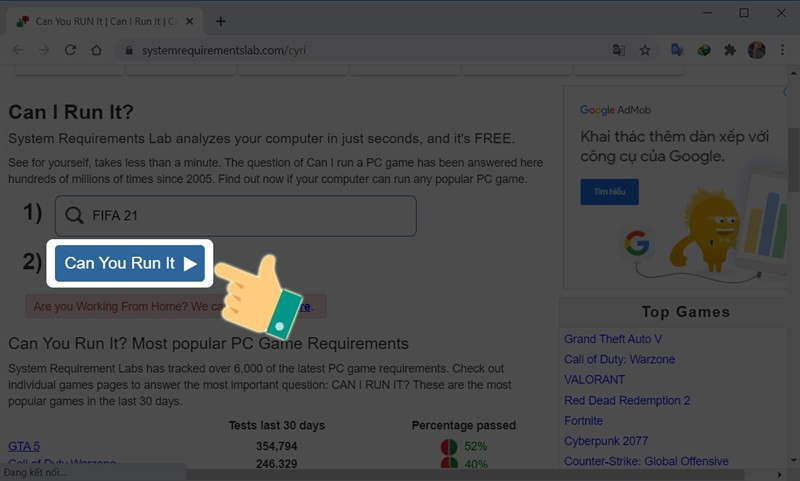 Nhấn Can You Run It
Nhấn Can You Run It - Bước 4: Nhấn “Can You Run It” lần nữa.
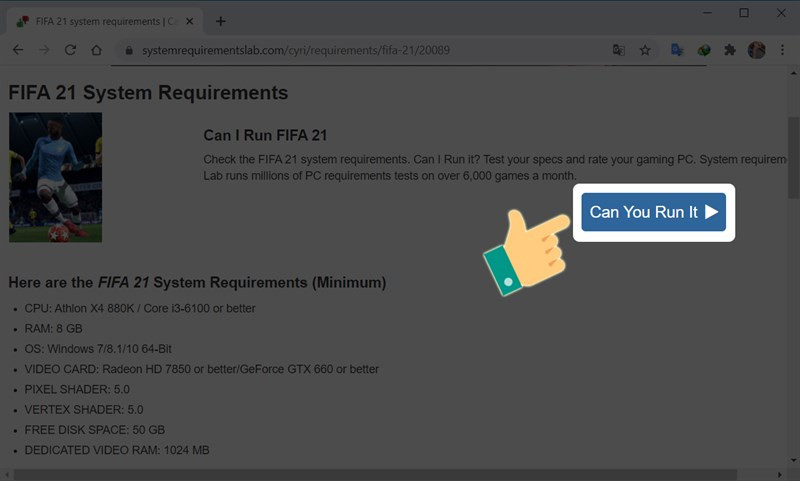 Nhấn Can You Run It lần nữa
Nhấn Can You Run It lần nữa - Bước 5: Chạy file “Detection.exe” đã tải về.
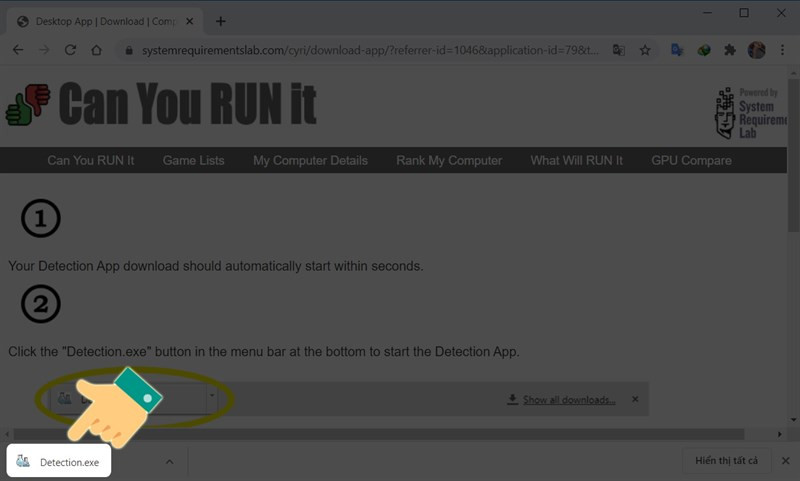 Chạy file Detection.exe
Chạy file Detection.exe - Bước 6: Đợi quá trình thu thập thông tin hoàn tất (3 dấu check).
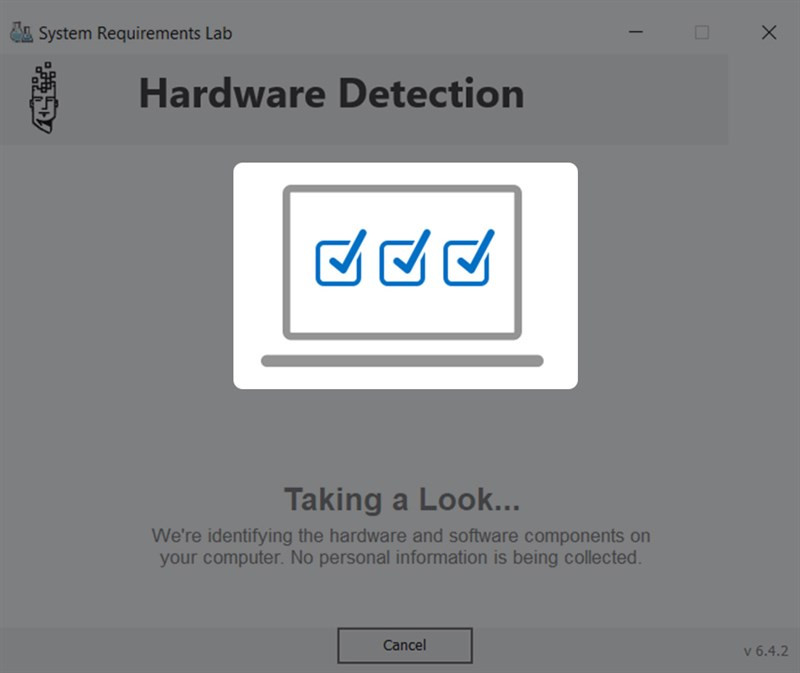 Quá trình hoàn tất
Quá trình hoàn tất - Bước 7: Xem kết quả trên website.
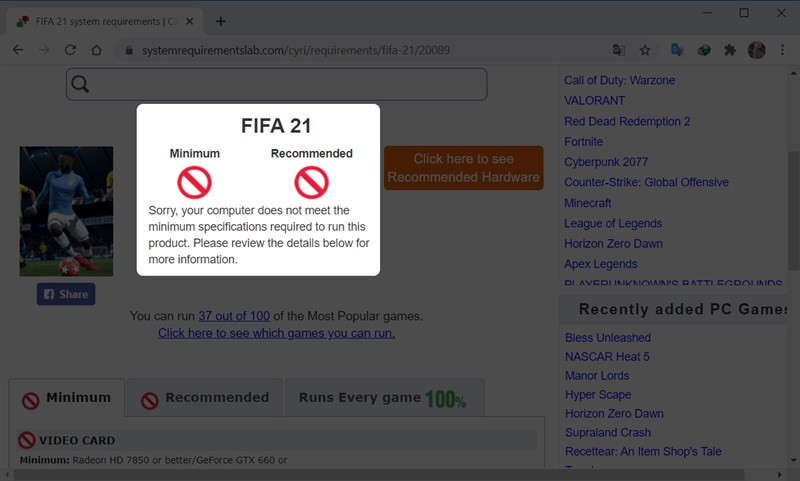 Kết quả kiểm tra
Kết quả kiểm tra - Lưu ý: Không tắt website trong quá trình kiểm tra.
Dấu tích xanh ở “Minimum” nghĩa là máy bạn đáp ứng cấu hình tối thiểu, còn “Recommended” nghĩa là máy bạn đáp ứng cấu hình đề nghị. Nếu không đáp ứng được cấu hình tối thiểu, bạn có thể xem lý do và tìm kiếm những game khác phù hợp hơn.
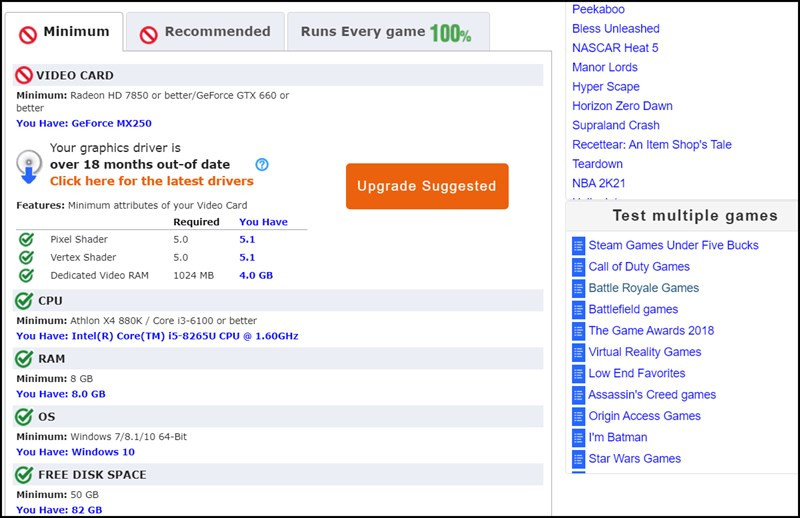 Lý do không đáp ứng cấu hình
Lý do không đáp ứng cấu hình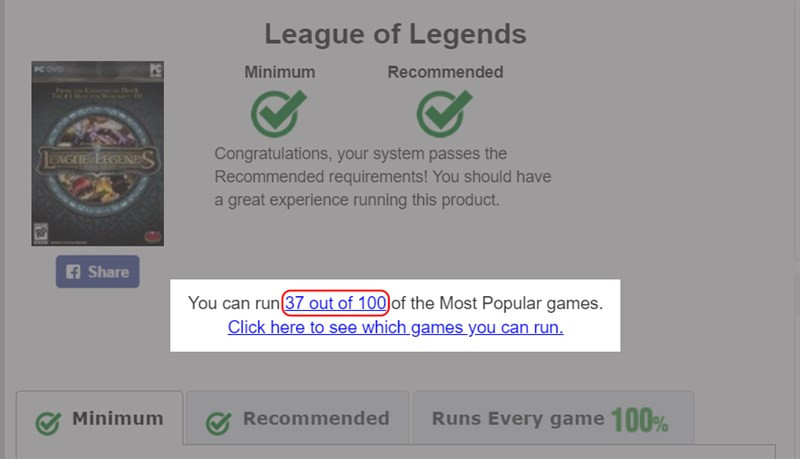 Tìm game phù hợp
Tìm game phù hợp
III. Kiểm tra cấu hình khi không có máy tính
1. Tại sao cần kiểm tra khi chưa có máy tính?
Việc kiểm tra cấu hình trước khi mua máy tính mới rất quan trọng, giúp bạn chọn được máy tính phù hợp với nhu cầu chơi game của mình.
2. Kiểm tra thông qua trình duyệt web
Hướng dẫn nhanh: Truy cập PCGameBenchmark, nhập tên game, chọn “Can I Run It?”, nhập cấu hình máy, và xem kết quả.
Hướng dẫn chi tiết:
- Bước 1: Truy cập PCGameBenchmark.
- Bước 2: Nhập tên game.
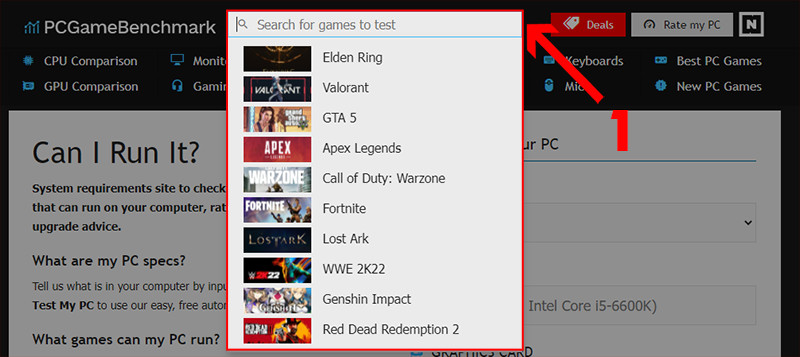 Nhập tên game
Nhập tên game - Bước 3: Chọn “Can I Run It?”.
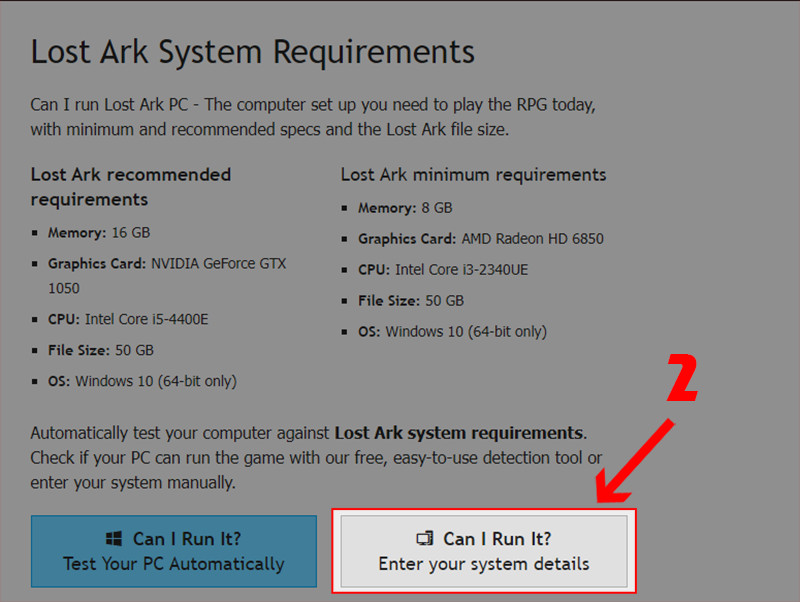 Chọn Can I Run It
Chọn Can I Run It - Bước 4: Nhập cấu hình máy và chọn “Can I Run It”.
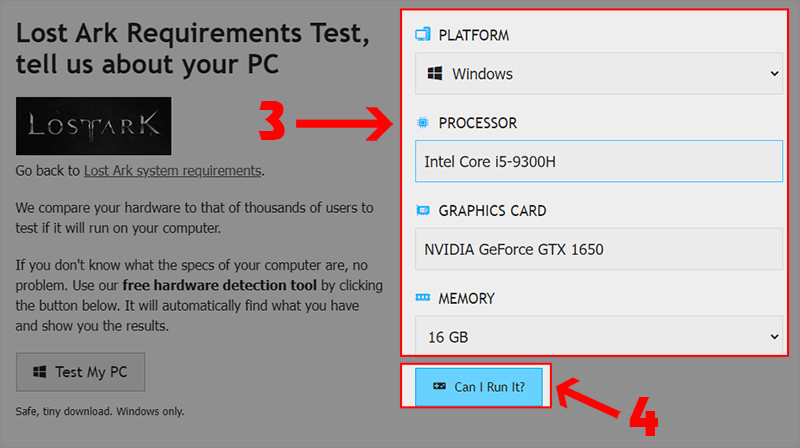 Nhập cấu hình
Nhập cấu hình - Bước 5: Xem kết quả.
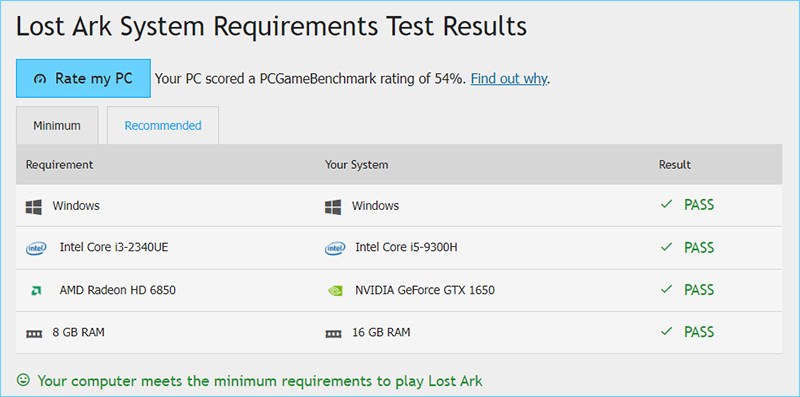
3. Tham khảo video trên YouTube
Bạn cũng có thể tham khảo các video test game trên YouTube để so sánh cấu hình máy tính với yêu cầu của game.
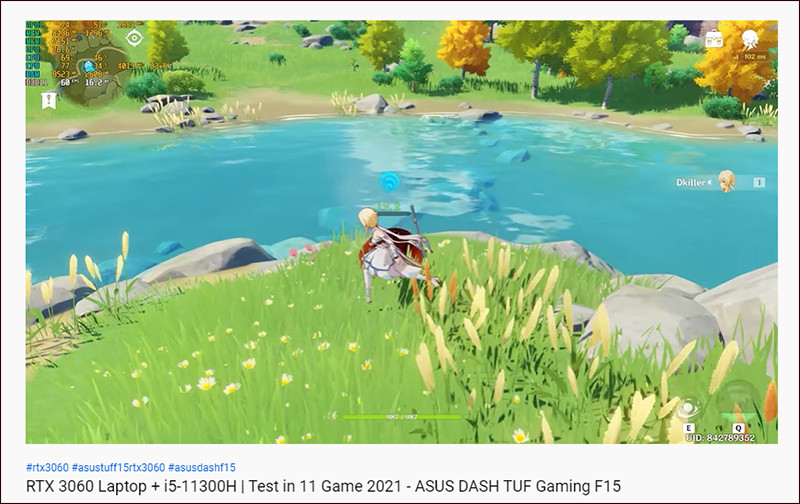
Kết luận
Hy vọng bài viết này đã cung cấp cho bạn những thông tin hữu ích về cách kiểm tra cấu hình máy tính chơi game. Hãy chia sẻ bài viết này với bạn bè và để lại bình luận nếu bạn có bất kỳ thắc mắc nào.



